Cómo desinstalar Becousined.app del ordenador
![]() Escrito por Tomas Meskauskas el
Escrito por Tomas Meskauskas el
¿Qué tipo de aplicación es Becousined.app?
Hemos inspeccionado Becousined.app y hemos determinado que funciona como adware: muestra molestos anuncios a los usuarios. Nuestro otro hallazgo es que Becousined.app forma parte del Familia Pirrit. Muy a menudo, los usuarios son engañados para que instalen este tipo de aplicaciones. En otras palabras, rara vez instalan aplicaciones como Becousined.app a propósito.
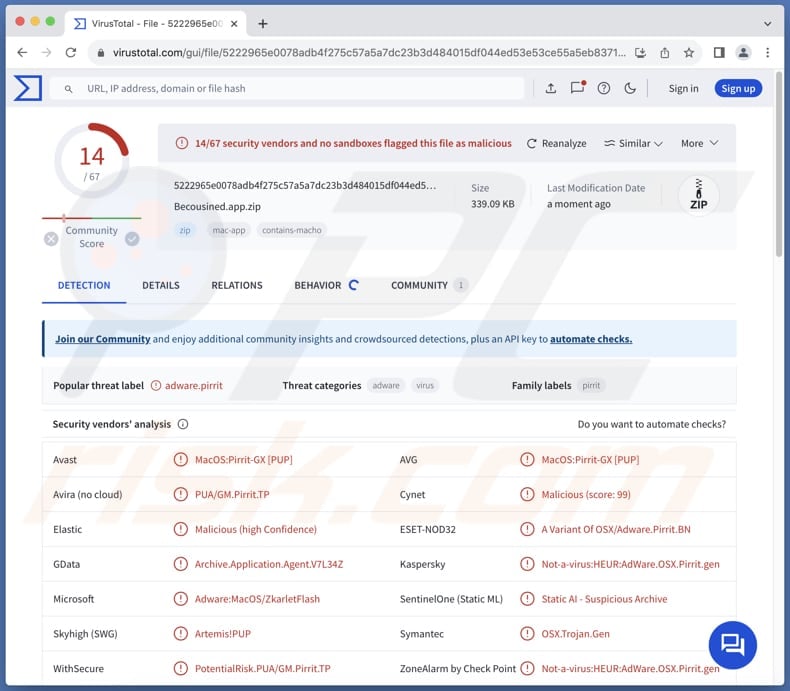
El adware Becousined.app en detalle
Una vez instalado, Becousined.app puede mostrar falsas advertencias del sistema, ofertas y otras ventanas emergentes engañosas, anuncios engañosos, molestos banners, cupones, etc. Al hacer clic en estos anuncios, se pueden abrir páginas web poco fiables. Por ejemplo, sitios web de phishing diseñados para robar información confidencial, sitios que alojan falsos sorteos y encuestas, o aplicaciones potencialmente maliciosas.
Además, interactuar con anuncios de Becousined.app puede llevar a los usuarios a estafas de soporte técnico en las que pueden ser engañados para que proporcionen datos de su tarjeta de crédito u otros datos personales, descarguen software malicioso, proporcionen a los estafadores acceso remoto a los ordenadores, paguen por servicios o productos falsos o realicen otras acciones.
A veces, los anuncios mostrados por el adware pueden estar diseñados para iniciar descargas e instalaciones de software no deseadas. En general, los usuarios deberían evitar interactuar con anuncios procedentes de aplicaciones como Becousined.app. Además de mostrar anuncios intrusivos y poco fiables, Becousined.app puede recabar datos de navegación y de otro tipo.
Becousined.app puede dirigirse a direcciones IP, historiales de navegación, datos de geolocalización e información similar, e incluso a detalles sensibles como información de tarjetas de crédito y contraseñas. Por lo tanto, tener Becousined.app instalado puede conducir a violaciones de la privacidad, robo de identidad y otros problemas. Además, esta aplicación puede ralentizar los ordenadores.
| Nombre | Anuncios de Becousined.app |
| Tipo de amenaza | Adware, malware para Mac, virus Mac |
| Nombres de detección | Avast (MacOS:Pirrit-GX [PUP]), Cynet (Malicioso (puntuación: 99)), ESET-NOD32 (Una variante de OSX/Adware.Pirrit.BN), Kaspersky (No es un virus:HEUR:AdWare.OSX.Pirrit.gen), Lista completa (VirusTotal) |
| Síntomas | Su Mac se vuelve más lento de lo normal, ve anuncios emergentes no deseados, es redirigido a sitios web dudosos. |
| Métodos de distribución | Anuncios emergentes engañosos, instaladores de software gratuitos (bundling), descargas de archivos torrent. |
| Daños | Rastreo del navegador de Internet (posibles problemas de privacidad), visualización de anuncios no deseados, redireccionamientos a sitios web dudosos, pérdida de información privada. |
| Eliminación de Malware (Mac) | Para eliminar posibles infecciones de malware, escanee su Mac con un software antivirus legítimo. Nuestros investigadores de seguridad recomiendan usar Combo Cleaner. |
Conclusión
En conclusión, las aplicaciones de tipo adware poco fiables como Becousined.app pueden ser intrusivas y molestas, causando distracciones no deseadas y comprometiendo potencialmente la privacidad y seguridad del usuario. Además, el adware puede ralentizar el rendimiento del sistema. Se recomienda a los usuarios tener cuidado al descargar software y utilizar programas de seguridad fiables para protegerse del adware.
Ejemplos de aplicaciones similares a Becousined.app son Alcalde.app, Ciclostomatoso, y Lobelia.
¿Cómo se instaló Becousined.app en mi ordenador?
Los usuarios suelen descargar e instalar adware a través de sitios web poco fiables, redes P2P, anuncios engañosos, tiendas de aplicaciones de terceros, notificaciones de páginas dudosas, falsas actualizaciones de software y vías similares. Suelen instalar software de este tipo sin ser conscientes de su funcionalidad.
Otro método popular de distribución de adware es el bundling. El adware suele venir incluido con programas gratuitos o de dudosa calidad. Se incluye en los instaladores como oferta opcional. Los usuarios aceptan la instalación del adware al finalizar la instalación sin desmarcar las ofertas no deseadas a través de las opciones "Avanzadas", "Personalizadas" o similares, o de las casillas de verificación proporcionadas.
¿Cómo evitar la instalación de aplicaciones no deseadas?
Obtenga el software y las aplicaciones directamente de los sitios web oficiales o de las tiendas de aplicaciones autorizadas. Antes de descargar cualquier programa o aplicación, comprueba las opiniones y valoraciones de los usuarios. Durante el proceso de instalación, opte por la configuración personalizada o avanzada y anule la selección de cualquier software adicional. Evita interactuar con anuncios de páginas sospechosas (por ejemplo, ventanas emergentes que prometen descargas gratuitas o actualizaciones de software).
Actualiza regularmente tu sistema operativo y tu software y utiliza antivirus o antimalware de confianza. Si su ordenador ya está infectado con Becousined.app, le recomendamos que ejecute un escaneado con Combo Cleaner para eliminar automáticamente este adware.
Al eliminar Becousined.app, es importante comprobar si sus componentes se encuentran en estas carpetas (los nombres de archivo pueden variar en cada carpeta, pero todos deben contener "becousined"):
- ~/Library/LaunchAgents
- /Library/LaunchDaemons
- /Library/LaunchAgents
- /Library/StartupItems
Una advertencia que aparece antes de instalar el adware Becousined.app:
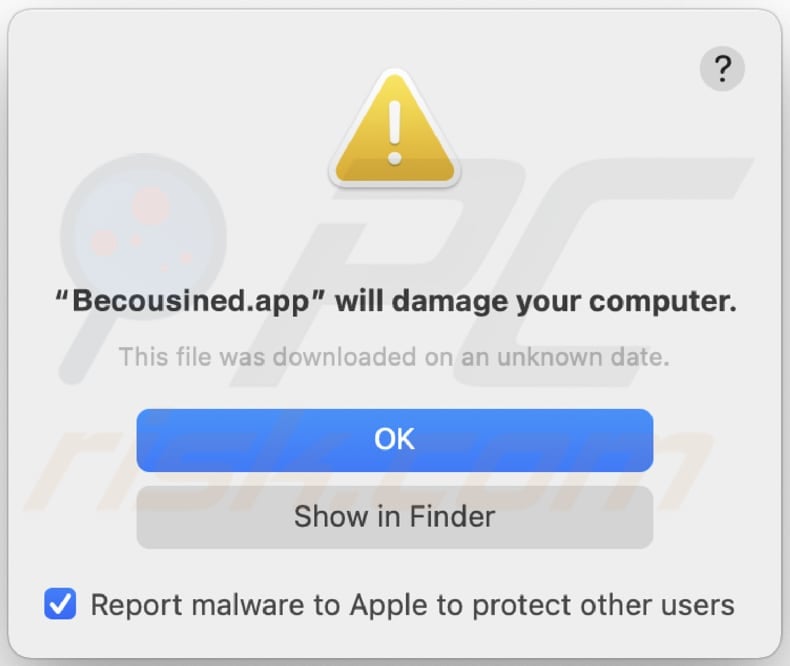
Texto en esta advertencia:
"Becousined.app" will damage your computer.
This file was downloaded on a unknown date.
OK
Show in Finder
Eliminación automática instantánea de malware para Mac:
La eliminación manual de amenazas puede ser un proceso largo y complicado que requiere conocimientos informáticos avanzados. Combo Cleaner es una herramienta profesional para eliminar malware de forma automática, y está recomendado para acabar con el malware de Mac. Descárguelo haciendo clic en el siguiente botón:
▼ DESCARGAR Combo Cleaner para Mac
El detector gratuito verifica si su equipo está infectado. Para usar el producto con todas las funciones, debe comprar una licencia para Combo Cleaner. Prueba gratuita limitada de tres días disponible. Combo Cleaner es propiedad y está operado por Rcs Lt, la empresa matriz de PCRisk. Leer más. Si decide descargar este programa, quiere decir que usted está conforme con nuestra Política de privacidad y Condiciones de uso.
Menú rápido:
- ¿Qué es Becousined.app?
- PASO 1. Eliminar de OSX los archivos y carpetas relacionados con Becousined.app..
- PASO 2. Eliminar los anuncios de Becousined.app de Safari.
- PASO 3. Eliminar el adware Becousined.app de Google Chrome.
- PASO 4. Eliminar los anuncios de Becousined.app de Mozilla Firefox.
Vídeo que muestra cómo eliminar adware y secuestradores de navegadores de un ordenador Mac:
Becousined.app eliminación de adware:
Elimine las aplicaciones potencialmente no deseadas relacionadas con Becousined.app de su carpeta "Aplicaciones":

Haga clic en el icono Finder. En la ventana del Finder, seleccione "Aplicaciones". En la carpeta de aplicaciones, busque "MPlayerX", "NicePlayer" u otras aplicaciones sospechosas y arrástrelas a la Papelera. Tras eliminar las aplicaciones potencialmente no deseadas que generan anuncios en línea, analice su Mac en busca de componentes restantes no deseados.
Elimine los archivos y carpetas vinculados al anuncios de becousined.app:

Haga clic en el icono del Finder: en el menú superior. Seleccione "Ir" y haga clic en "Ir a la carpeta...".
 Compruebe si hay archivos generados por adware en la carpeta /Library/LaunchAgents:
Compruebe si hay archivos generados por adware en la carpeta /Library/LaunchAgents:

En el campo de texto de "Ir a la carpeta...", introduzca: /Library/LaunchAgents

En la carpeta “LaunchAgents”, revise si hay cualquier tipo de archivo sospechoso que se haya instalado recientemente y envíelo a la Papelera. Ejemplos de archivos generados por adware: “installmac.AppRemoval.plist”, “myppes.download.plist”, “mykotlerino.ltvbit.plist”, “kuklorest.update.plist”, etc. El software publicitario suele instalar varios archivos siguiendo el mismo patrón.
 Revise si hay archivos generados por el adware en la carpeta /Library/Application Support:
Revise si hay archivos generados por el adware en la carpeta /Library/Application Support:

En el campo de texto de "Ir a la carpeta...", introduzca: /Library/Application Support

En la carpeta “Application Support”, mire si hay carpetas sospechosas que se hayan añadido recientemente. Por ejemplo, “MplayerX” o “NicePlayer” y, en tal caso, envíe esas carpetas a la Papelera.
 Revise si hay archivos vinculados al software publicitario en la carpeta ~/Library/LaunchAgents:
Revise si hay archivos vinculados al software publicitario en la carpeta ~/Library/LaunchAgents:

En el campo de texto de "Ir a la carpeta...", introduzca: ~/Library/LaunchAgents

En la carpeta “LaunchAgents”, revise si hay cualquier tipo de archivo sospechoso que se haya instalado recientemente y envíelo a la Papelera. Ejemplos de archivos generados por adware: “installmac.AppRemoval.plist”, “myppes.download.plist”, “mykotlerino.ltvbit.plist”, “kuklorest.update.plist”, etc. El software publicitario suele instalar varios archivos siguiendo el mismo patrón.
 Compruebe si hay archivos generados por adware en la carpeta /Library/LaunchDaemons:
Compruebe si hay archivos generados por adware en la carpeta /Library/LaunchDaemons:

En el campo de texto de "Ir a la carpeta...", introduzca: /Library/LaunchDaemons

En la carpeta “LaunchDaemons”, mire si se han añadido recientemente archivos sospechosos. Por ejemplo, “com.aoudad.net-preferences.plist”, “com.myppes.net-preferences.plist”, "com.kuklorest.net-preferences.plist”, “com.avickUpd.plist”, etc., y, en tal caso, envíelos a la Papelera.
 Analice su equipo Mac con Combo Cleaner:
Analice su equipo Mac con Combo Cleaner:
Si ha seguido todos los pasos siguiendo el orden correcto, su equipo Mac debería encontrarse libre de infecciones. Para asegurarse de que su sistema no está infectado, analícelo con el antivirus Combo Cleaner. Descárguelo AQUÍ. Tras descargar el archivo, haga doble clic sobre el instalador combocleaner.dmg; en la nueva ventana, arrastre el icono de Combo Cleaner hasta el icono de Aplicaciones. Seguidamente, abra el launchpad y haga clic en el icono de Combo Cleaner. Espere a que Combo Cleaner actualice la base de datos de definiciones de viru y haga clic en el botón "Start Combo Scan".

Combo Cleaner bucará infecciones de software malicioso en su equipo. Si el resultado del análisis antivirus es "no threats found", quiere decir que puede continuar con la guía de desinfección; de lo contrario, se recomineda eliminar las infecciones encontradas antes de continuar.

Tras eliminar los archivos y carpetas generados por el software publicitario, siga eliminando las extensiones dudosas de sus navegadores web.
Eliminar el anuncios de becousined.app de los navegadores web:
 Eliminar extensiones maliciosas de Safari:
Eliminar extensiones maliciosas de Safari:
Eliminar las extensiones vinculadas a anuncios de becousined.app de Safari:

Abra el navegador Safari; desde la barra de menú, seleccione "Safari" y haga clic en "Preferencias...".

En la ventana de preferencias, seleccione "Extensiones" y revise si se han añadido recientemente extensiones sospechosas. Si las encuentra, haga clic en el botón "Desinstalar" junto a ellas. Tenga en cuenta que puede desinstalar de forma segura todas las extensiones de su navegador Safari, ya que ninguna de ellas es imprescindible para el normal funcionamiento del navegador.
- Si sigue teniendo problemas con los redireccionamientos de navegador y anuncios no deseados, restaure Safari.
 Eliminar complementos maliciosos de Mozilla Firefox:
Eliminar complementos maliciosos de Mozilla Firefox:
Eliminar los complementos vinculados a anuncios de becousined.app de Mozilla Firefox:

Abra su navegador Mozilla Firefox. En la parte superior derecha de la pantalla, haga clic en "Abrir Menú" (tres líneas horizontales). Del menú desplegado, elija "Complementos".

Seleccione la pestaña "Extensiones" y mire si se han añadido recientemente complementos sospechosos. Si las encuentra, haga clic en el botón "Eliminar" junto a ellas. Tenga en cuenta que puede desinstalar de forma segura todas las extensiones de su navegador Mozilla Firefox, ya que ninguna de ellas es imprescindible para el normal funcionamiento del navegador.
- Si sigue teniendo problemas con los redireccionamientos de navegador y anuncios no deseados, restablezca Mozilla Firefox.
 Eliminar extensiones maliciosas de Google Chrome:
Eliminar extensiones maliciosas de Google Chrome:
Eliminar los complementos vinculados a anuncios de becousined.app en Google Chrome:

Abra Google Chrome y haga clic en el botón "menú de Chrome" (tres barras horizontales) ubicado en la parte superior derecha de la pantalla del navegador. Del menú desplegable, seleccione "Más herramientas" y haga clic en "Extensiones".

En la pantalla "Extensiones", mire si se han añadido recientemente complementos sospechosos. Si los encuentra, haga clic en el botón de la papelera junto a ellos. Tenga en cuenta que puede desinstalar de forma segura todas las extensiones de su navegador Google Chrome, ya que ninguna de ellas es imprescindible para el normal funcionamiento del navegador.
- Si sigue teniendo problemas con los redireccionamientos de navegador y anuncios no deseados, restablezca Google Chrome.
Preguntas más frecuentes (FAQ)
¿Qué daños puede causar el adware?
El adware puede causar problemas al bombardear a los usuarios con molestos anuncios, ralentizar sus dispositivos, invadir su privacidad mediante la recopilación de datos y exponerlos a páginas web potencialmente maliciosas.
¿Qué hace el adware?
El adware está diseñado para mostrar anuncios a los usuarios. Estos anuncios pueden ser intrusivos. Además, el adware puede funcionar a veces como secuestrador del navegador.
¿Cómo generan ingresos los creadores de adware?
Los desarrolladores de adware ganan dinero principalmente a través de programas de afiliación, obteniendo comisiones cuando los usuarios interactúan con los anuncios realizando compras o llevando a cabo otras acciones.
¿Combo Cleaner eliminará el adware Becousined.app?
Combo Cleaner analiza los ordenadores y elimina las aplicaciones de tipo adware instaladas. La eliminación manual puede no erradicar por completo el adware, ya que los archivos residuales podrían permanecer ocultos en el sistema. Incluso después de eliminar el software, algunos componentes pueden persistir y seguir ejecutándose. Por ello, se recomienda eliminar el adware con herramientas como Combo Cleaner.
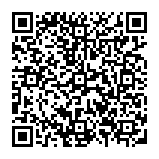
▼ Mostrar discusión.